Для настройки обмена перейдите в рабочее место Обмен с ЕГАИС (раздел Закупки или Компания — Сервис — Обмен с ЕГАИС), разверните группу Настройки и справочники и перейдите по ссылке Параметры подключения к ЕГАИС.
Создайте новое подключение. В открывшемся окне заполните следующие поля:
- Рабочее место — рабочее место, с которого будет производиться обмен. По умолчанию устанавливается рабочее место текущего пользователя.
- Адрес УТМ — IP-адрес или доменное имя компьютера, на котором установлен УТМ.
- Порт — порт сетевого соединения с УТМ (по умолчанию 8080).
- Таймаут (с) — период ожидания ответа от УТМ.
- Код в ФСРАР — идентификатор организации пользователя в ЕГАИС. Будет заполнен автоматически при получении данных из УТМ.
Рис. 1
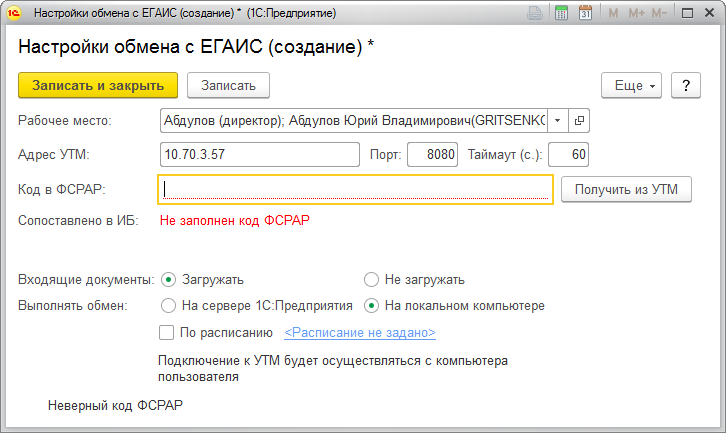
Нажмите на кнопку Получить из УТМ, будет выведено сообщение об успешном подключении.
В случае неудачной попытки подключения появится сообщение об отсутствии связи и будет доступна гиперссылка для повторной проверки.
Рис. 2
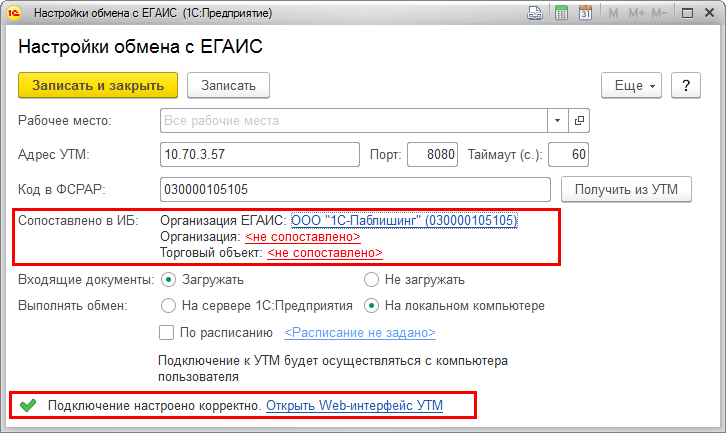
Далее необходимо сопоставить Организацию ЕГАИС, Организацию и Торговый объект (магазин).
Перейдите по ссылке с наименованием организации ЕГАИС, будет открыта карточка Организация ЕГАИС.
В открывшемся окне установите формат обмена с УТМ "V3".
Свяжите текущие данные организации, полученные из ЕГАИС, с организацией и магазином в группе настроек Сопоставлено в ИБ.
Рис. 3

В нижней части окна Организация ЕГАИС располагается флажок Находится в сельской местности. Его необходимо установить, если магазин находится в сельской местности.
Запишите и закройте Организацию ЕГАИС. Значения для организации и торговой точки будут подставлены в настройки подключения ЕГАИС.
Рис. 4
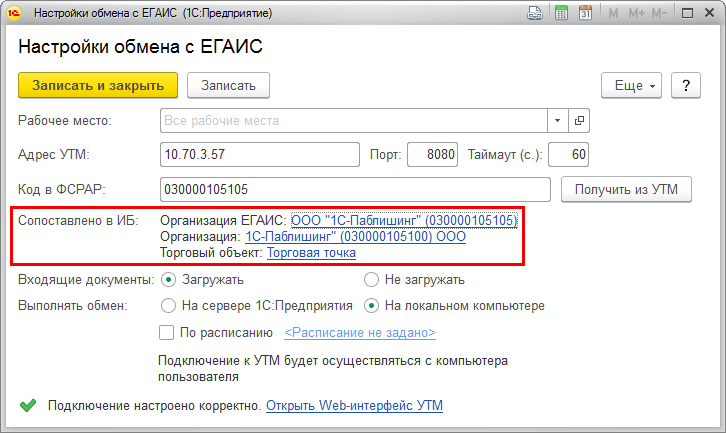
Заполните дополнительные настройки обмена с ЕГАИС:
- Настройка Загружать входящие документы определяет, будет ли пользователь на текущем рабочем месте работать с приходными ТТН ЕГАИС.
- Выполнять обмен. Принимает значение На сервере "1С:Предприятия" или На локальном компьютере. Значение устанавливается в зависимости от того, на сервере или на клиенте будут обрабатываться запросы к УТМ.
- Флаг По расписанию включает возможность установки расписания. Настройку расписания можно осуществить при переходе по гиперссылке Расписание не задано.
- Открыть Web-интерфейс УТМ — открывает страницу УТМ в браузере. Она может понадобиться при анализе настроек подключения.